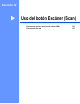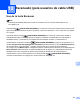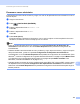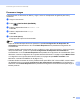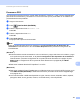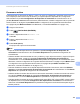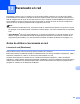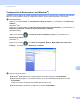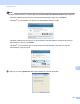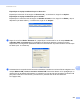Software User's Guide
Table Of Contents
- GUÍA DEL USUARIO DE SOFTWARE
- Tabla de contenido
- Teclas de funcionamiento del equipo
- 1 Uso del panel de control
- Uso de las teclas de la impresora
- Cancelar trabajo
- Impresión segura (para MFC-7365DN, MFC-7460DN y MFC-7860DW)
- Soporte de emulación de la impresora (para DCP-7070DW, HL-2280DW y MFC-7860DW)
- Impresión de la lista de fuentes internas (para DCP-7070DW, HL-2280DW y MFC-7860DW)
- Impresión de la lista de configuración de la impresora (para DCP-7070DW, HL-2280DW y MFC-7860DW)
- Prueba de impresión (para DCP-7070DW, HL-2280DW y MFC-7860DW)
- Impresión dúplex (para DCP-7070DW, HL-2280DW y MFC-7860DW)
- Restauración de la configuración de impresora predeterminada (para DCP-7070DW, HL-2280DW y MFC-7860DW)
- Uso de las teclas de escáner
- Uso de las teclas de la impresora
- 1 Uso del panel de control
- Windows®
- 2 Impresión
- Uso del controlador de la impresora Brother
- Impresión de un documento
- Impresión dúplex
- Impresión, escaneado y envío de fax simultáneo
- Configuración del controlador de impresora
- Acceso a la configuración del controlador de impresora
- Funciones del controlador de impresora de Windows®
- Ficha Básica
- Ficha Avanzada
- Escala
- Impresión inversa
- Utilizar marca de agua
- Ajustes de marca de agua
- Impresión de encabezado y pie de página
- Modo Ahorro de tóner
- Impresión segura (para MFC-7365DN, MFC-7460DN y MFC-7860DW)
- Administrador
- Autenticación del usuario (para MFC-7860DW)
- Otras opciones de impresión
- Macro (para DCP-7070DW, HL-2280DW y MFC-7860DW)
- Ajuste de la densidad
- Mejora del resultado de impresión
- Saltar las páginas en blanco
- Ficha Perfiles de impresión
- Edición de un perfil de impresión
- Asistencia
- Configuración de bandeja
- Status Monitor
- Funciones en el controlador de impresora BR-Script 3 (para MFC-7860DW) (emulación de lenguaje PostScript® 3™)
- Status Monitor
- 3 Escaneado
- Escaneado de un documento mediante el controlador TWAIN
- Escaneado de un documento con el controlador WIA (Windows® XP/Windows Vista®/Windows® 7)
- Escaneado de un documento con el controlador WIA (Windows Photo Gallery y Windows Fax y Scan)
- Uso de ScanSoft™ PaperPort™ 12SE con OCR de NUANCE™
- Visualización de elementos
- Organización de los elementos en carpetas
- Vínculos rápidos a otras aplicaciones
- ScanSoft™ PaperPort™ 12SE con OCR le permite convertir texto de imágenes en texto de edición
- Importación de elementos desde otras aplicaciones
- Exportación de elementos a otros formatos
- Desinstalación de ScanSoft™ PaperPort™ 12SE con OCR
- 4 ControlCenter4
- Visión general
- Uso de ControlCenter4 en el modo Inicio
- Ficha Escanear
- Ficha PC-FAX (solamente en los modelos MFC)
- Ficha Configuración del dispositivo
- Ficha Asistencia
- Uso de ControlCenter4 en el modo Avanzado
- Ficha Escanear
- Ficha PC-Copia
- Ficha PC-FAX (solamente en los modelos MFC)
- Ficha Configuración del dispositivo
- Ficha Asistencia
- Ficha Personalizado
- 5 Instalación Remota (solamente en los modelos MFC)
- 6 Software PC-FAX de Brother (solamente en los modelos MFC)
- Envío por PC-FAX
- Configuración de la información de usuario
- Configuración de envío
- Configuración de una página de cubierta
- Especificación de la información de la portada
- Envío de un archivo como un PC-FAX mediante la interfaz de usuario de estilo Fax
- Envío de un archivo como un PC-FAX mediante la interfaz de usuario de estilo Sencillo
- Libreta de direcciones
- Libreta de direcciones de Brother
- Configuración de un miembro en la libreta de direcciones
- Configuración de marcación rápida
- Configuración de un grupo para realizar transmisiones
- Modificación de la información de los miembros
- Eliminación de un miembro o grupo
- Exportación de la libreta de direcciones
- Importación a la libreta de direcciones
- Recepción de PC-FAX
- Envío por PC-FAX
- 7 Configuración del servidor de seguridad (para usuarios de red)
- 2 Impresión
- Apple Macintosh
- 8 Impresión y Envío por fax
- Funciones del controlador de impresora (Macintosh)
- Impresión dúplex
- Impresión, escaneado y envío de fax simultáneo
- Eliminación del controlador de impresora para Macintosh
- Funciones en el controlador de impresora BR-Script 3 (para MFC-7860DW) (emulación de lenguaje PostScript® 3™)
- Status Monitor
- Envío de un fax (solamente en los modelos MFC)
- 9 Escaneado
- 10 ControlCenter2
- 11 Instalación Remota
- 8 Impresión y Envío por fax
- Uso del botón Escáner (Scan)
- 12 Escaneado (para usuarios de cable USB)
- 13 Escaneado en red
- Antes de utilizar el escaneado en red
- Uso de la tecla Escanear
- Escanear a correo electrónico
- Escanear a correo electrónico (servidor de correo electrónico) (para MFC-7365DN, MFC-7460DN y MFC-7860DW)
- Escanear a imagen
- Escanear a OCR
- Escanear a archivo
- Escanear a FTP (para MFC-7365DN, MFC-7460DN y MFC-7860DW)
- Utilice Web Services para el escaneado en red (Windows Vista® SP2 o superior y Windows® 7)
- Índice
- brother SPA
Escaneado (para usuarios de cable USB)
195
12
Escanear a correo electrónico 12
Puede escanear un documento en blanco y negro o en color en la aplicación de correo electrónico como un
archivo adjunto.
a Cargue el documento.
b Pulse (DIGITALIZAR (ESCÁNER)).
c Pulse a o b para seleccionar Escanear a PC.
Pulse OK.
d Pulse a o b para seleccionar E-mail.
Pulse OK.
e Pulse Iniciar (Inicio).
El equipo empieza a escanear el documento, crea un archivo adjunto e inicia la aplicación de correo
electrónico, mostrando el nuevo mensaje que se va a enviar.
Nota
• El tipo de escaneado depende de los ajustes de la pantalla Configuración del dispositivo de
escaneado de ControlCenter4 o de la ficha Botón Dispositivo de la pantalla de configuración de
ControlCenter2.
• Si desea cambiar entre el escaneado en color y en blanco y negro, elija color o blanco y negro en la opción
de tipo de escaneado, ya sea en la pantalla Configuración del dispositivo de escaneado de
ControlCenter4 o en la ficha Botón Dispositivo de la pantalla de configuración de ControlCenter2. (Para
Windows
®
, consulte Configuración de los ajustes del botón Escanear en la página 75 para Modo inicial
o Configuración de los ajustes del botón Escanear en la página 88 para Modo avanzado. Para
Macintosh, consulte ESCANEADO en la página 172.)
• Si desea cambiar el tamaño de archivo predeterminado para JPEG, PDF o Secure PDF, mueva la barra
de desplazamiento en la pantalla Configuración del dispositivo de escaneado de ControlCenter4 o
seleccione la ficha Botón Dispositivo de la pantalla de configuración de ControlCenter2 para elegir su
tamaño preferido.